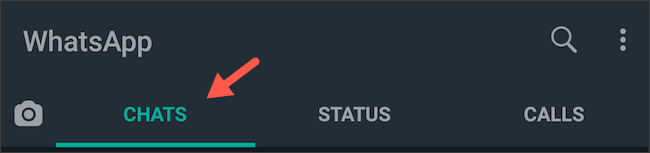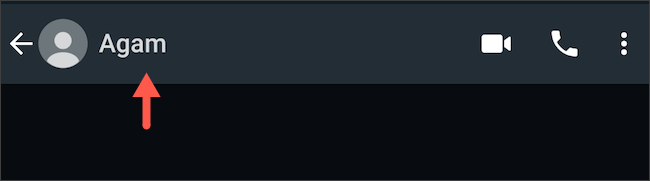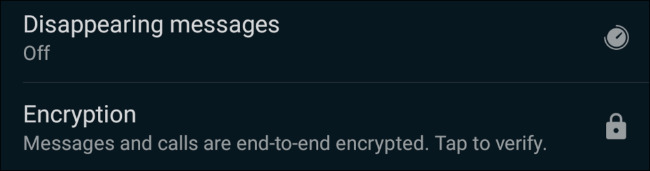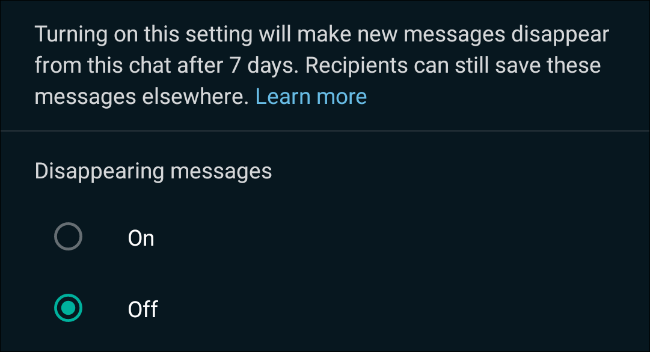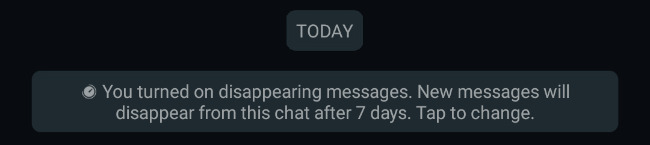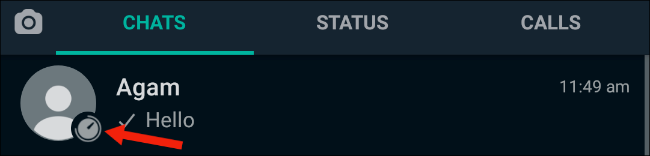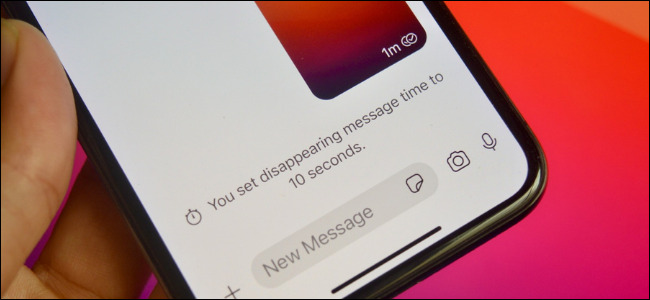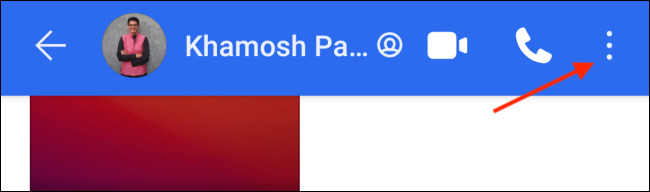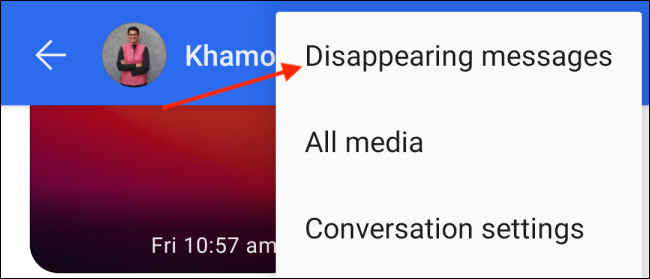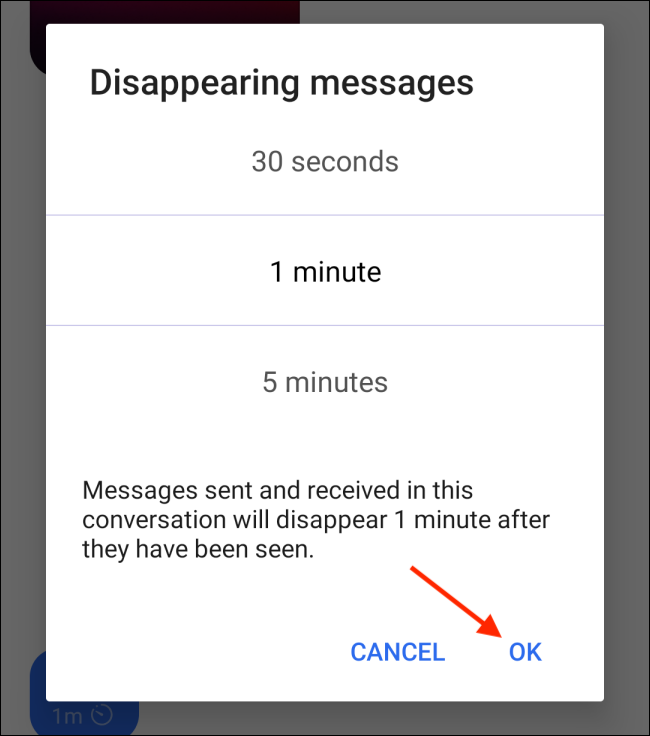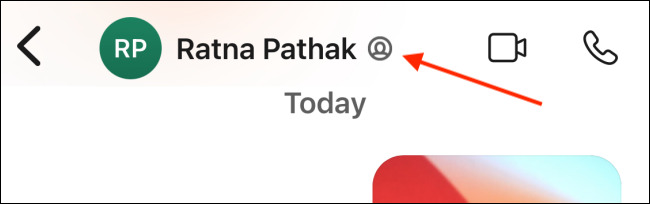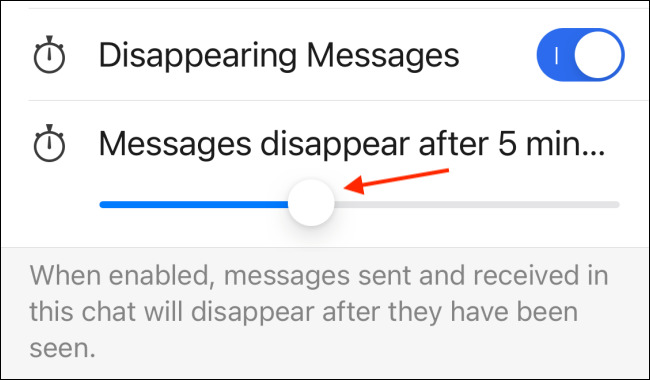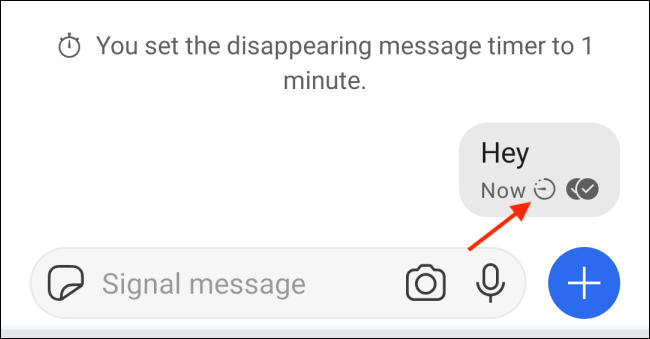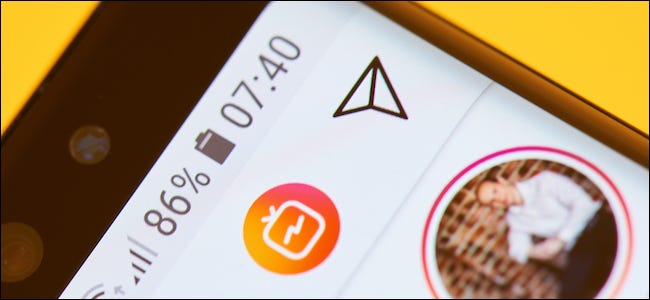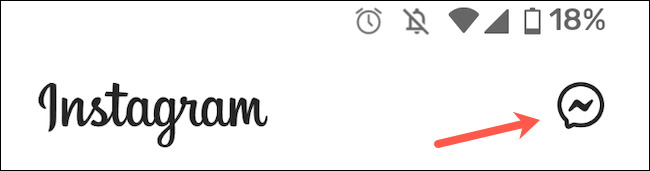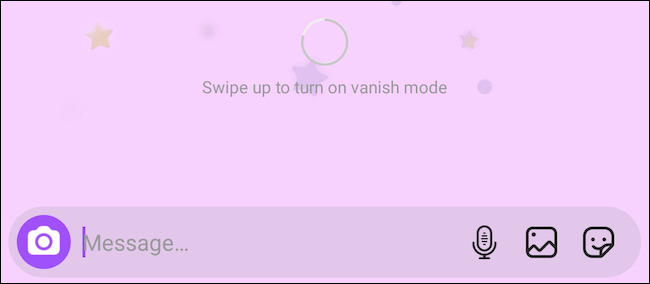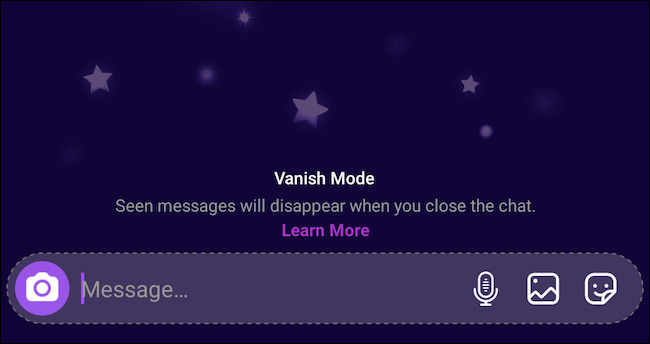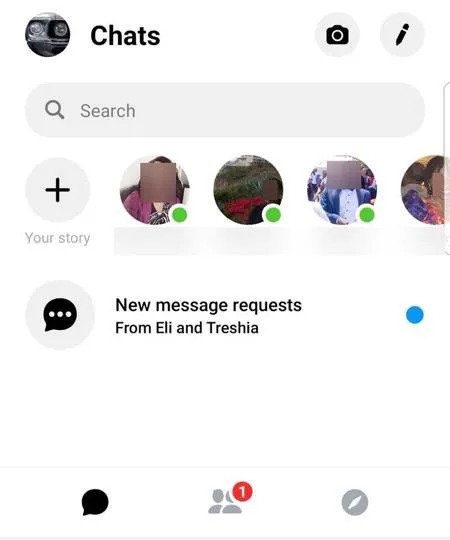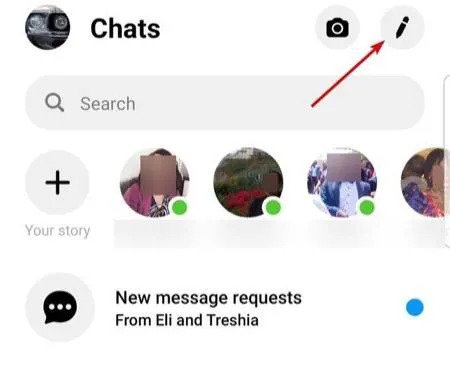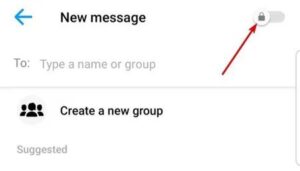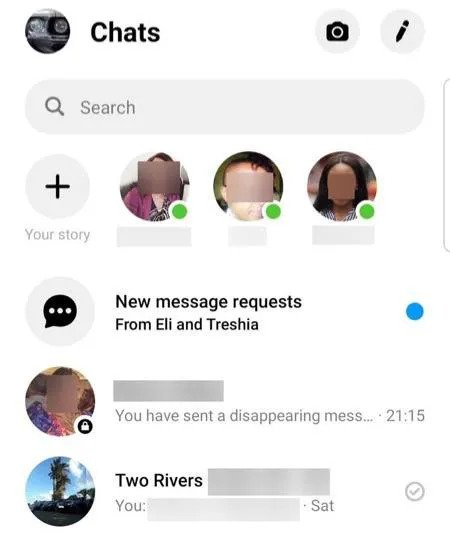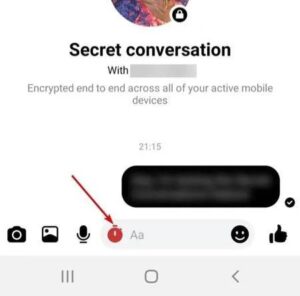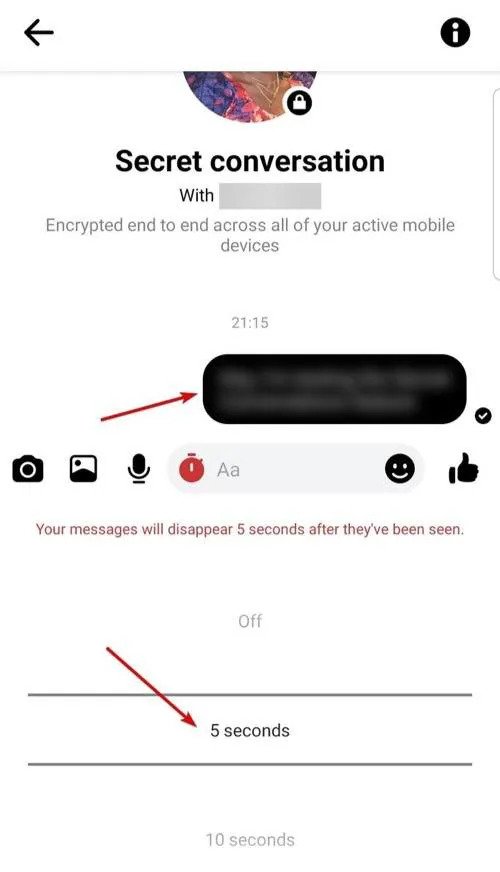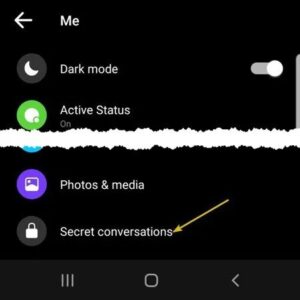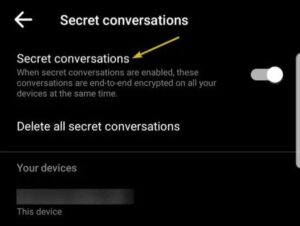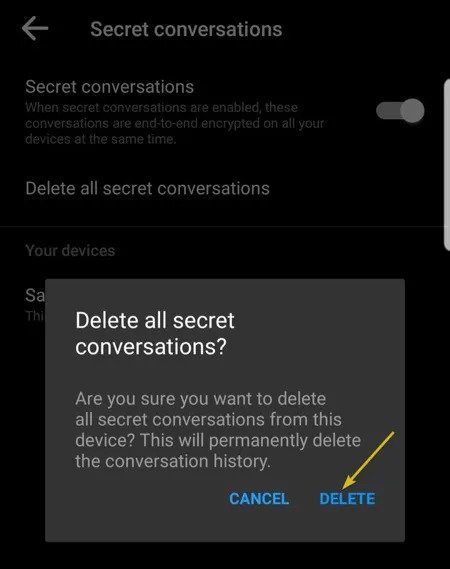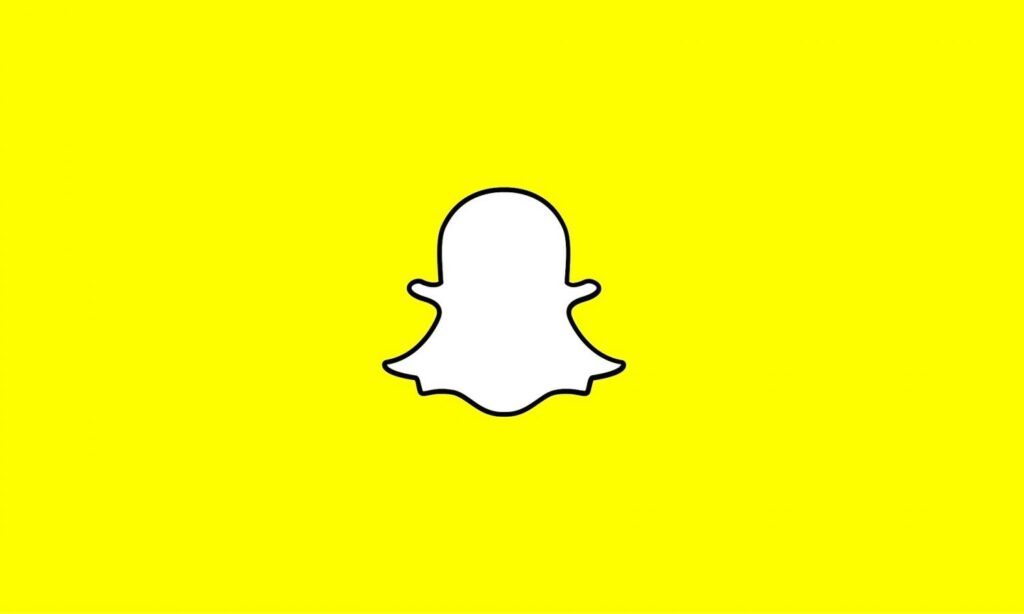شرح كيفية إرسال رسائل مؤقتة (تختفي بعد وقت) في جميع تطبيقات المراسلة (بالصور)
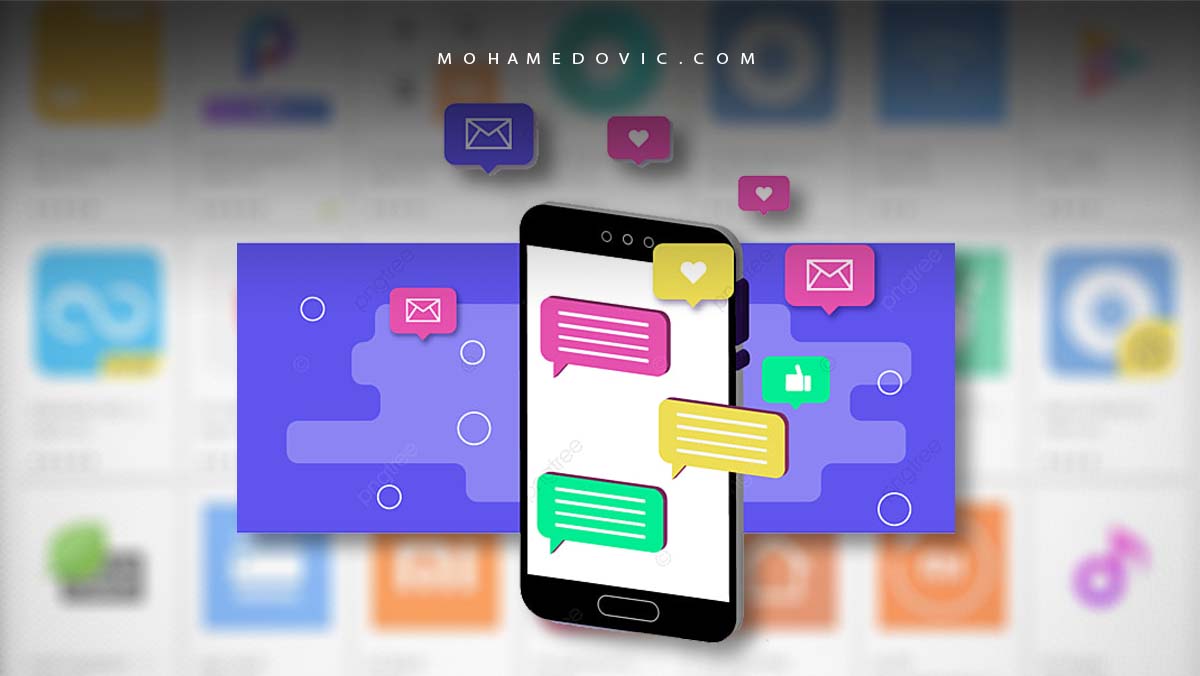
الآن يمكنك إرسال رسائل مؤقتة لجميع تطبيقات المراسلة المهمة التي منها Instagram, Facebook Messanger, WhatsApp, Signal, Snap Chat على هواتف الاندرويد والايفون. تعتبر ميزة الرسائل المؤقتة أو ذاتية الاختفاء من المميزات التي أصبحت متوفرة في جميع تطبيقات السوشيال ميديا وخاصةً التي تقدم خاصية إرسال واستقبال الرسائل فهي مناسبة لجميع الأفراد التي تعتمد على تطبيقات Messages بصفة أساسية في حياتها سواء للتواصل مع أصدقائها وأفراد عائلتها أو بالأحرى إذا كانوا يملكون حسابهم الشخصي في التحدث مع العملاء المحتملين وفي هذه الحالة ستكون موجهة لأصحاب الأعمال التجارية الموجودة على الإنترنت.
1. شرح كيفية تفعيل إرسال رسائل ذاتية الاختفاء في تطبيق WhatsApp
يعتبر تطبيق واتساب من التطبيقات التي أصبحت مشهورة في الأونة الآخيرة وذلك بعد إرسال تنبيه الخصوصية لجميع المستخدمين الذي ينص على السماح لتبادل المعلومات الخاصة بك مع شركة فيسبوك ولكن بالتأكيد رفض محبي استخدام تطبيق WhatsApp ذلك مما جعلهم يبحثون عن بدائل أخرى، ولكن على كل حال يمكنك استخدام التطبيق حتى تستطيع التواصل مع أصدقائك بالصوت والصورة وذلك عن طريق خاصية Audio Call أو الميزة الأخرى وهي Video Call.
بالإضافة إلى أنه يسمح للمستخدمين بكتابة الرسائل النصية وإرسال التسجيلات الصوتية ووضع حالات مصورة أو كتابية وتستطيع مشاركتها مع غيرك حتى تتفاعل معهم سواء بالرد أو بالاقتباسات الرائعة، ومؤخرًا أصبح يدعم خاصية الرسائل ذاتية الاختفاء، فإذا كنت تريد تفعيل ذلك في تطبيق الواتس اب، قم بقراءة السطور التالية:
- بعد فتح تطبيق WhatsApp، ستجد ثلاث خانات وهما (Chats – Status – Calls) فما عليك سوى الضغط على Chats.
- ومن ثم قم بالضغط على الشخص الذي تود تفعيل فيه خاصية Disappearing Messages.
- ثم بعد ذلك قم بالضغط على حساب الشخص أو ببساطة الضغط على اسم الشخص.
- ثم اضغط على Disappearing messages.
- ثم قم بالضغط على زر ON لجعل خاصية Disappearing messages مفعلة مع العلم بأنها توفر عرض الرسائل لمدة 7 أيام فقط ومن ثم تختفي تلقائيًا.
بعد ذلك أي رسالة تقوم بإرسالها سواء نصية أو مرئية، ستظهر لمدة أسبوع وستختفي بعدها مباشرةً مع الأخذ في الاعتبار بأنك لا تستطيع تخصيص هذه المدة حتى الآن وأثناء تفعيل هذه الخاصية (إرسال رسائل مؤقتة) ستلاحظ علامة ساعة مؤقتة على صورة الشخص في قائمة الدردشة أو ما تسمي باسم Chats.
ملحوظة: في حالة إذا كنت تريد تنفيذ هذه الميزة في المجموعات (Groups)، لا يمكنك فعل ذلك إلا في حالة واحدة وهي أن تكون أنت المسئول عن هذه المجموعة بمعنى أن تشغل منصب Admin.
2. شرح كيفية إرسال Disappearing Messages في تطبيق Signal
يعد تطبيق سيجنال من التطبيقات التي اتشهرت في هذه الأيام وذلك بعد نشر تويتة ايلون ماسك “USE Signal” والتي أدت إلى ارتفاع أسهم شركة أخرى تسمي Signal Advance بسرعة وذلك خلط المتابعين بين تلك الشركة والتطبيق المقصود حيث يتميز تطبيق Signal بأنه يدعم خاصية التوثيق الثنائي وهي 2FA، فإذا كنت تريد تفعيل خاصية الرسائل ذاتية الاختفاء، اقرأ التالي وبالأخص إذا كنت نظام اندرويد:
- قم بالضغط على ثلاث نقط التي تقع بجانب اسم الشخص الذي تود فيه تفعيل هذه الخاصية.
- ثم قم باختيار Disappearing Messages.
- ثم قم باختيار الوقت الذي ستختفي بعده الرسائل مباشرةً واضغط على كلمة OK.
أما إذا كنت تستخدم تطبيق سيجنال على هاتف ايفون، قم بإتباع الخطوات التالية لتستطيع تنفيذ إرسال رسائل مؤقتة بسهولة حيث هي تختلف قليلًا عن كيفية تنفيذها في هاتف Android:
- قم بالضغط على علامة حساب أو Profile التابع للشخص أولًا.
- ثم بعد ذلك قم بجعل خاصية Disappearing Messages نشطة أي تكون مفعلة باللون الأخضر.
- ثم قم بتحديد المؤشر بالدقائق التي تريدها وذلك عن طريق تحريك السهم الذي يقع تحت جملة Messages disappear after 5 min…
- وبعد ذلك أي رسالة ستقوم بإرسالها سيكون لها مؤقت خاص بها، بالإضافة إلى بعد انتهاء وقت الرسالة ستختفي مباشرةً.
وإذا أردت في أي وقت إلغاء تفعيل خاصية Disappearing Messages، فما عليك سوى جعلها ملونة باللون الأبيض وهذا يعني بأنها أصبحت غير نشطة أو بمعنى غير مفعلة.
3. شرح كيفية إرسال رسائل ذاتية الاختفاء في تطبيق Instagram
يعتبر تطبيق الانستقرام من التطبيقات التي تعتمد على الصور والفيديوهات بشكل أساسي وفي الفترة الأخيرة شركة Facebook أضافت إليها ميزة الرسائل لتستطيع أن تتواصل مع من تشاء سواء النصية أو عن طريق التواصل صوتيًا كما هو يعتبر من المنصات التي قدمت ميزة Vanish Mode وهي باختصار عبارة عن إرسال رسائل مؤقتة لمن تشاء من أصدقائك أو معجبينك مع العلم بأنها لا تصبح نشطة إلا بعد دمج رسائل الماسنجر والانستقرام معًا لذلك عليك الموافقة أولًا على هذا الخيار حتى تستطيع أن ترسل رسائل مؤقتة وذلك عن طريق:
- أولًا قم بفتح تطبيق الانستقرام ثم الضغط على زر الماسنجر ومن ثم اختيار الصديق:
- ثم بعد ذلك قم بتمرير المحادثة الخاصة بك لأعلى ومن سيظهر لون الفانش أو ما يقرب للون البنفسجي الفاتح.
- ثم قم بعد ذلك بإرسال ما تشاء (صور أو فيديوهات أو رسائل نصية) ومن بعد قراءتها من قبل الطرف الثاني ستختفي ويتم مسحها تلقائيًا من تطبيق Instagram.
ملحوظة: في حالة التقاط لقطات شاشة أو ما تسمي ب Screenshot، سيقوم تطبيق انستقرام بتنبيه الطرف الثاني بهذا الأمر وخصوصًا عند تفعيل Vanish Mode أما إذا قمت بإلغاء التفعيل، فسيتم العكس بمعنى لم يبلغ تطبيق Instagram الشخص الثاني بأنك قمت بأخذ سكرين شوت.
4. شرح كيفية إرسال رسائل ذاتية الحذف في تطبيق Facebook Messenger
يعتبر تطبيق الماسنجر من أوائل التطبيقات الاجتماعية التي قدمت ميزة الرسائل ذاتية الاختفاء أو ما تسمي Disappearing Messages حيث يعتبر طريقة تنفيذها تختلف بعض الشيء عن باقي تطبيقات مقال اليوم وهي (سيجنال، واتساب، انستقرام، تليجرام) ولكن لا تقلق، ستعرف وستقوم بفعلها وذلك بعد قراءتك للسطور التالية بتأنٍ مع العلم أننا سنعرضها على هاتف الاندرويد أو الايفون.
أولًا بالنسبة لهواتف Android، اقرأ الخطوات التالية:
- افتح تطبيق الماسنجر.
- ثم قم بالضغط على علامة قلم الرصاص (Pencil) الموجودة في أعلى يمين الشاشة.
- ثم قم بتحريك المؤشر المصاحب لزر القفل وهو يسمي باسم padlock.
- ثم اختار الشخص الذي تود أن تتحدث معه محادثة سرية.
- وبعد اختيار الشخص، افتح الدردشة الخاصة بينكم والضغط على رمز المؤقت.
- ثم بعد ذلك اختار الدقائق أو الثوانٍ التي تريدها.
- وبعد ذلك قم بكتابة الرسالة التي تريدها وبعد قراءتها من قبل الطرف الثاني ستصبح غير مرئية.
ثانيًا بالنسبة لهواتف iPhone، فهي لا تختلف كثيرًا من حيث التنفيذ في الاندرويد ولكن على كلِ قم بقراءة السطور التالية لتعرف كيف تفعلها:
- افتح تطبيق Messenger، ومن ثم الضغط على Chats.
- ومن ثم اضغط على رمز القلم الموجود في أعلى الشاشة.
- ومن ثم الضغط على Secret.
- ثم اختار الشخص الذي تريد التحدث معه في محادثة سرية.
- وقم بالضغط على رمز المؤقت لتحديد المدة التي تصبح فيها الرسالة مرئية وبعد انتهائها ستختفي مباشرةً.
- بعدها اكتب ما تشاء وقم بإرساله حتى يراها الطرف الآخر وستختفي تلقائيًا.
كما يتميز تطبيق الماسنجر، بأنه يمكنك من حذف جميع المحادثات السرية أو ما تسمي Secret Conversations وهو يعتبر التطبيق الوحيد الذي يدعم ذلك وهي ببساطة عن طريق تنفيذ الخطوات التالية:
- افتح الماسنجر، ومن ثم الضغط على صورة حسابك الشخصي ثم الضغط على المحادثات السرية.
- ثم قم بالضغط على حذف الرسائل السرية.
- ثم سيعرض لك سؤال “هل أنت متأكد بحذف الرسائل السرية؟”، فما عليك سوى الضغط على Delete.
بالنسبة لهواتف iOS، لا تختلف كثيرًا عن طريقة فعلها في هاتف Android وهي ببساطة تختصر في:
- فتح الماسنجر.
- الضغط على Chats.
- ومن ثم النقر على صورة حسابك.
- ثم قم بالتمرير إلى أسفل حتى تصل إلى Secret Conversations.
- ومن ثم الضغط على Delete All Secret Conversations.
- ثم الضغط على حذف أو Delete.
5. شرح كيفية إرسال رسائل يتم حذفها بعد قراءتها في تطبيق Snap Chat
يعتبر تطبيق سناب شات من التطبيقات التي تستخدم بكثرة في دول الخليج العربي وبالأخص في السعودية حيث هو يقدم خاصية تسجيل وبث ومشاركة الرسائل المصورة التي تريدها مع من تشاء من أصدقائك كما يختلف كثيرًا عن تطبيقات التواصل الاجتماعي في ميزة الرسائل ذاتية الاختفاء فهو يوفر لك ميزتين مختلفتين وهما؛
- حذف الرسائل بعد مشاهدتها أو بالأحرى قراءتها مباشرةً.
- مسح الرسائل بعد إرسالها ب 24 ساعة تلقائيًا.
فإذا كنت تريد تنفيذ هذه المميزات الرائعة في المحادثة التي تكون خاصة بيك وبصديق ما، عليك بقراءة السطور التالية لكي تعرف ذلك:
- اضغط على ☰ أو ثلاث شرط فوق بعض الموجودة في محادثة هذا الصديق.
- ثم قم بالضغط على Delete Chats…
- إذا كنت تريد تفعيل بعد قراءتها مباشرةً، اضغط على After Viewing.
- أما إذا كنت تريد تنشيط ميزة بعد 24 ساعة من إرسالها، اضغط على 24 Hours after Viewing.
الخاتمة
إلى هنا وانتهينا من درس اليوم الذي كان يساعدك في كيفية إرسال رسائل مؤقتة لجميع منصات التواصل الاجتماعي مثل Signal التي تعتمد على خاصية المراسلة سواء الصوتية أو التي تقدم زر التسجيلات بالإضافة إلى طريقة تعرفك كيفية حذف المحادثات السرية في تطبيق فيسبوك ماسنجر، وفي حالة إذا كان لديك استفسار آخر، يمكنك الرد في قسم التعليقات بالأسفل حتى نجيب عليك في أسرع وقت.